Como usar o modo Android Pie Dark?

Os usuários do Android vêm implorando ao Google há anos para adicionar um modo ou tema escuro a seus celulares. Veja como ativá-lo.

Você sabe que inseriu a senha correta, mas, por algum motivo, não tem acesso à Internet. Você está com o modem ligado então não pode ser isso, mas os minutos passam e nada continua. Quando esse problema surge, ele precisa ser corrigido o mais rápido possível, para que você não precise continuar usando seus dados móveis.
Existem várias dicas que você pode tentar para se livrar desse problema de uma vez por todas. Você pode começar com os mais fáceis, pois ficaria surpreso com a quantidade de vezes que uma simples reinicialização pode resolver um problema como o que você está enfrentando agora.
Você já verificou se o modem está ligado e ligado, mas a opção WiFi está habilitada no seu dispositivo Android? Você pode ter desligado por algum motivo e se esquecido de ligá-lo novamente. Além disso, verifique se o modo avião está ativado, pois essa opção também impedirá que seu dispositivo se conecte ao WiFi.
Para verificar essas duas opções, deslize de cima para baixo na tela e verifique se a opção WiFi está ativada. Se você não vir a opção do modo avião, deslize para baixo mais uma vez e ela deve estar lá.
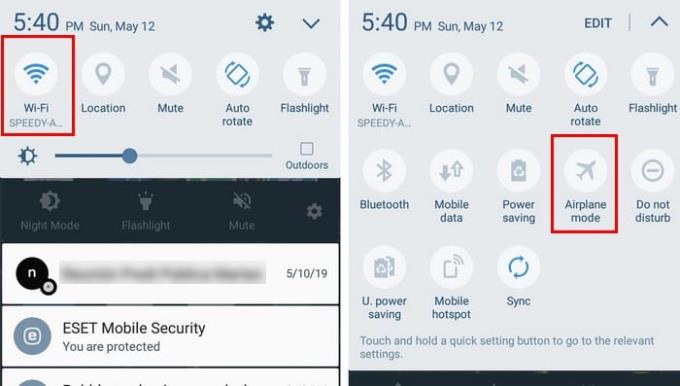
Assim como o nome indica, o objetivo do modo de economia de energia é economizar o máximo de energia possível. Este recurso normalmente desligará seu WiFi, pois ele consome consideravelmente a bateria.
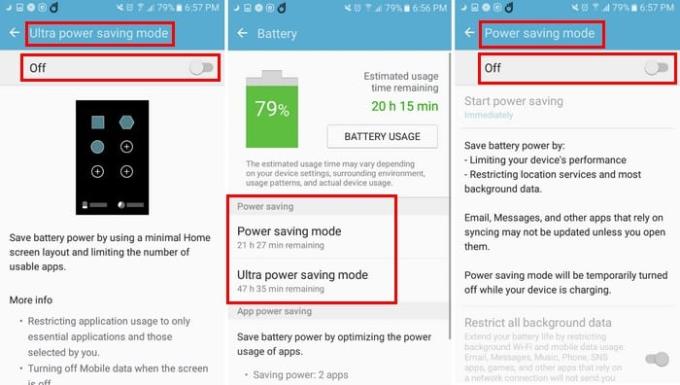
Para desligar o recurso do modo de economia de bateria, vá para as configurações do seu dispositivo e vá para bateria. Na opção de bateria, você verá o modo de economia de bateria e o modo de ultra economia de bateria. Se você tiver qualquer uma dessas duas opções ativada, selecione-as e desative-as.
Esquecer a rede e reconectar é uma opção que funcionou para mim no passado. Vá para as configurações, seguido pela opção WiFi. As redes WiFi que você adicionou ao seu telefone serão listadas.
Você precisará tocar e esquecer cada rede individualmente. Ao tocar em cada uma das redes, você verá uma opção azul Esquecer no canto inferior direito. Assim que você tocar nele, não terá mais acesso à rede.
Siga os passos que você seguiu para esquecer as redes, mas desta vez, é para reconectar. Toque na rede com a qual está tendo problemas e digite a senha. Você deve conseguir se reconectar agora.
Seu dispositivo pode estar perdendo a conexão WiFi porque você desativou a opção. Para ativar esse recurso, vá para Configurações e, em seguida, a opção WiFi. No canto superior direito de suas conexões WiFi listadas, toque na opção Mais.
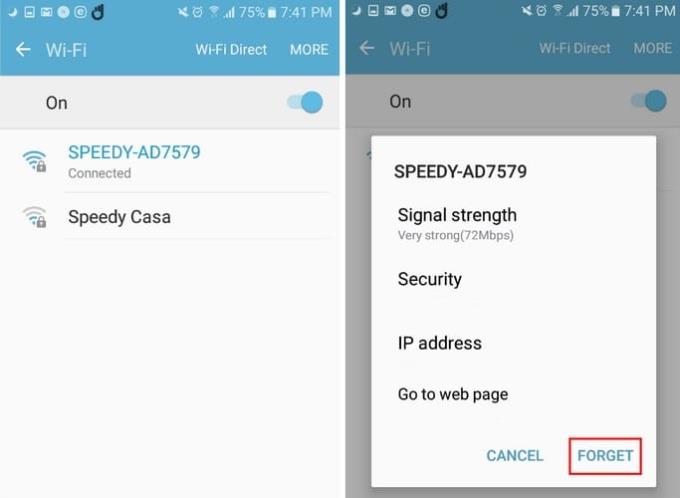
Se você não vir a opção Manter WiFi ligado durante a suspensão, selecione a opção Avançado, a opção deve estar lá. Ao ativar este recurso, você sempre estará conectado à rede WiFi de sua escolha, mas isso aumentará o consumo da bateria.
Usando seus dados móveis você ainda será capaz de se conectar à Internet, mas com a ideia de usar WiFi você pode economizar uma quantidade considerável de dados móveis. Perdi um método que funcionou para você? Compartilhe conosco nos comentários.
Os usuários do Android vêm implorando ao Google há anos para adicionar um modo ou tema escuro a seus celulares. Veja como ativá-lo.
O bingo pode ser uma maneira muito divertida de passar o tempo - embora, de acordo com o estereótipo, seja um jogo principalmente para pessoas mais velhas, isso não é verdade - há pessoas
A alegria e o entusiasmo que vêm com a obtenção de um novo smartphone Android podem durar pouco se você não conseguir usar os aplicativos do anterior. Veja como transferir aplicativos de um dispositivo para outro.
Os usuários do Android estão sempre procurando maneiras de fazer a bateria de seus dispositivos durar mais. Você tem muitas informações valiosas em seu dispositivo, portanto,
O Google construiu um recurso conhecido como modo de navegação anônima no navegador Chrome, que permite aos usuários navegar na internet sem ter seu histórico
Android e iOS são os dois sistemas operacionais mais comumente usados em telefones celulares. Quando se trata de comprar um novo smartphone, muitos compradores ficam confusos sobre qual deles comprar.
Aprenda os poderes de usar o aplicativo Zedge para escolher entre milhares de toques diferentes em seu dispositivo Android.
Faça tudo o que puder para localizar um smartphone perdido ou roubado com este tutorial.
O Android Pie vem com muitos recursos excelentes. Alguns desses recursos não são tão fáceis de encontrar quanto outros, como a opção Sinalizadores de recurso. Para usar estes
Sempre que o Android inclui um recurso que torna sua vida um pouco mais fácil, você definitivamente se sente como um campista feliz. Ações de aplicativos são definitivamente um dos
Se você é um usuário ávido do Android, é provável que tenha vários aplicativos instalados em seu smartphone. Como resultado, não ter espaço de armazenamento suficiente é
Quanto mais confortável algo for fazer, melhor, certo? O mesmo vale para controlar o volume do seu dispositivo Android. Por exemplo, talvez você queira
O Animojis era um dos recursos mais comentados do iPhone quando o Animojis foi lançado, mas eles estavam restritos apenas ao iPhone X até agora. No entanto, existe uma maneira de obter algo comparável em seu dispositivo Android.
Jio revolucionou a indústria de telecomunicações na Índia; no entanto, seus serviços estão cheios de anúncios. Os anúncios aparecem de vez em quando e podem estragar sua experiência como usuário.
Aprenda como ativar a seleção de Opções do desenvolvedor no aplicativo Configurações do seu dispositivo Android.
Descubra por que você recebeu uma mensagem Não é possível tirar uma captura de tela devido a uma mensagem de política de segurança ao tentar capturar a tela.
FX File Explorer é uma ferramenta que permite aos usuários transformar sua plataforma de telefone Android em uma plataforma de desktop. Funciona em telefones com Android versão 2.2
Embora na maioria das vezes os aplicativos em nossos telefones estejam lá porque os queremos e baixamos em algum momento, isso não é verdade para todos eles.
Aprenda alguns truques do Gboard que talvez você não conheça com esta postagem.
Aprenda o básico sobre como usar o Android Pay em seu smartphone ou smartwatch Android.
As histórias do Facebook podem ser muito divertidas de fazer. Aqui está como você pode criar uma história em seu dispositivo Android e computador.
Aprenda como desativar vídeos que começam a tocar automaticamente no Google Chrome e Mozilla Firefox com este tutorial.
Resolva o problema onde o Samsung Galaxy Tab A está preso em uma tela preta e não liga.
Leia agora para aprender como excluir músicas e vídeos de dispositivos Amazon Fire e Fire HD para liberar espaço, desordem ou aumentar o desempenho.
Deseja adicionar ou remover contas de email no seu tablet Fire? Nosso guia abrangente irá guiá-lo pelo processo passo a passo, tornando rápido e fácil gerenciar suas contas de email em seu dispositivo favorito. Não perca este tutorial obrigatório!
Um tutorial mostrando duas soluções sobre como impedir permanentemente aplicativos de iniciar na inicialização do seu dispositivo Android.
Este tutorial mostra como reencaminhar uma mensagem de texto de um dispositivo Android usando o aplicativo Google Messaging.
Como habilitar ou desabilitar os recursos de verificação ortográfica no sistema operacional Android.
Está se perguntando se pode usar aquele carregador de outro dispositivo com seu telefone ou tablet? Esta postagem informativa traz algumas respostas para você.
Quando a Samsung apresentou sua nova linha de tablets topo de linha, havia muito o que comemorar. Os Galaxy Tab S9 e S9+ trazem atualizações esperadas, e a Samsung também introduziu o Galaxy Tab S9 Ultra. Todos esses dispositivos oferecem algo diferente, incluindo tamanhos de bateria variados. Certifique-se de ter os melhores carregadores para o Galaxy Tab S9.



























